TROJ_RANSOM.ZD
(Sophos) ,W32/Crypmod.F!tr (Fortinet) , (Fprot) ,VirTool:Win32/CeeInject.gen!KK (Microsoft) ,a variant of Win32/Injector.AXXQ trojan (Eset) , (Panda)
Windows 2000, Windows Server 2003, Windows XP (32-bit, 64-bit), Windows Vista (32-bit, 64-bit), Windows 7 (32-bit, 64-bit)

Type de grayware:
Trojan
Destructif:
Non
Chiffrement:

In the wild::
Oui
Overview
Um einen Überblick über das Verhalten dieser Trojan zu erhalten, verwenden Sie das unten gezeigte Bedrohungsdiagramm.
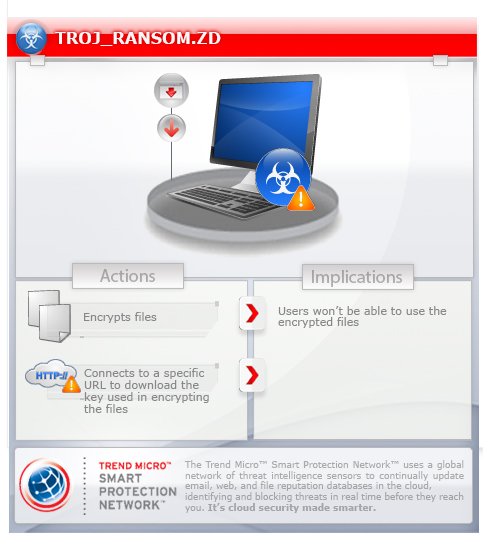
Détails techniques
Installation
Schleust die folgenden Eigenkopien in das betroffene System ein:
- %Windows%\{random characters}.exe
(Hinweis: %Windows% ist der Windows Ordner, normalerweise C:\Windows oder C:\WINNT.)
Hinterlässt die folgenden Textdateien:
- {Folder Path}\LUTFEN_OKUYUN.inf
Fügt die folgenden Mutexe hinzu, damit nur jeweils eine ihrer Kopien ausgeführt wird:
- Bit Torrent Application Instance
Autostart-Technik
Fügt folgende Registrierungseinträge hinzu, um bei jedem Systemstart automatisch ausgeführt zu werden.
HKEY_LOCAL_MACHINE\SOFTWARE\Microsoft\
Windows\CurrentVersion\Run
{random key} = "%Windows%\{random characters}.exe"
Andere Systemänderungen
Fügt die folgenden Registrierungseinträge hinzu:
HKEY_CURRENT_USER\Software\Bit Torrent Application\
Configuration
{random numbers} = "{random hex values}"
Dateiinfektion
Vermeidet es, die folgenden Dateitypen zu infizieren:
- avi
- wav
- mp3
- gif
- ico
- png
- bmp
- inf
- manifest
- chm
- log
- ini
- tmp
- lnk
- cmd
- bat
- scr
- msi
- sys
- dll
- exe
Vermeidet es, Ordner zu infizieren, die diese Zeichenfolgen enthalten:
- AppData
- Application Data
- Cache
- Temp
- Windows
- System Volume Information
Solutions
Step 1
Für Windows ME und XP Benutzer: Stellen Sie vor einer Suche sicher, dass die Systemwiederherstellung deaktiviert ist, damit der gesamte Computer durchsucht werden kann.
Step 2
Dateien erkennen und deaktivieren, die als TROJ_RANSOM.ZD entdeckt wurden
- Für Windows 98 und ME Benutzer: Der Windows Task-Manager zeigt möglicherweise nicht alle aktiven Prozesse an. Verwenden Sie in diesem Fall einen Prozess-Viewer eines Drittanbieters, vorzugsweise Process Explorer, um die Malware-/Grayware-/Spyware-Datei zu beenden. Dieses Tool können Sie hier. herunterladen.
- Wenn die entdeckte Datei im Windows Task-Manager oder Process Explorer angezeigt wird, aber nicht gelöscht werden kann, starten Sie Ihren Computer im abgesicherten Modus neu. Klicken Sie auf diesen Link, um alle erforderlichen Schritte anzuzeigen.
- Wenn die entdeckte Datei nicht im Windows Task-Manager oder im Process Explorer angezeigt wird, fahren Sie mit den nächsten Schritten fort.
Step 3
Diesen Registrierungswert löschen
Wichtig: Eine nicht ordnungsgemäße Bearbeitung der Windows Registrierung kann zu einer dauerhaften Fehlfunktion des Systems führen. Führen Sie diesen Schritt nur durch, wenn Sie mit der Vorgehensweise vertraut sind oder wenn Sie Ihren Systemadministrator um Unterstützung bitten können. Lesen Sie ansonsten zuerst diesen Microsoft Artikel, bevor Sie die Registrierung Ihres Computers ändern.
- In HKEY_LOCAL_MACHINE\SOFTWARE\Microsoft\Windows\CurrentVersion\Run
- {random key} = "%Windows%\{random characters}.exe"
- {random key} = "%Windows%\{random characters}.exe"
- In HKEY_CURRENT_USER\Software\Bit Torrent Application\Configuration
- {random numbers} = "{random hex values}"
- {random numbers} = "{random hex values}"
Step 4
Diese Datei suchen und löschen
- {Folder Path}\LUTFEN_OKUYUN.inf
Step 5
Durchsuchen Sie Ihren Computer mit Ihrem Trend Micro Produkt, und löschen Sie Dateien, die als TROJ_RANSOM.ZD entdeckt werden. Falls die entdeckten Dateien bereits von Ihrem Trend Micro Produkt gesäubert, gelöscht oder in Quarantäne verschoben wurden, sind keine weiteren Schritte erforderlich. Dateien in Quarantäne können einfach gelöscht werden. Auf dieser Knowledge-Base-Seite finden Sie weitere Informationen.
Participez à notre enquête!

